
SNSで、老人になれるアプリ「FaceApp」が話題になっています。今回は、Faceappを使って老人になる方法などを徹底解説していきます。
コンテンツ
老人になれるアプリが話題
SNSで、性別が変更できるアプリや赤ちゃんになれるアプリが流行しましたが、今度は老人になれるアプリが話題になっています。
Twitterで劇団ひとりさんが画像を上げたり、インスタで多くの人が老人に加工した自身の画像を上げたりしています。


元の画像と加工した画像を並べて見ると、かなり自然に変化しているのが分かります。下記では、この老人になる画像を簡単にできるFaceAppの使い方を紹介していきます。
性別を変えるフィルターについては、下記の記事で詳しく解説しています。
FaceApp「男性化」「女性化」の方法やどのくらい変わるのか?など徹底解説
こどもになれるフィルターについては、下記の記事で詳しく解説しています。
スナチャ(スナップチャット)が子供になれるアプリと話題に!フィルターの使い方など徹底解説
FaceAppで老人になる手順

老人になれるアプリは幾つかありますが、おすすめのアプリはFaceAppになります。
加工の精度も高いですし、無料でも十分に使うことができます。
FaceAppでは、幾つかの方法で、画像を老人に加工することができますので、それぞれの方法を下記で紹介していきます。
スマホ内の画像を使う

まずは、こちらの女性の画像を使って、FaceAppになれるアプリを試していきたいと思います。
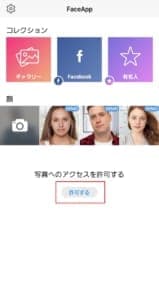
アプリを立ち上げるとこんな感じになります。画面下部の「写真へのアクセスを許可する」をタップして、アクセス許可を出します。
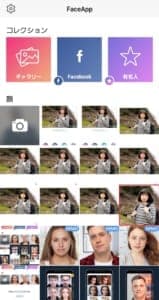
スマホにある画像の一覧が表示されますので、加工したい画像をタップします。

画面下部から「年齢」のアイコンをタップします。

「老化」のアイコンをタップします。

これで老人なる加工が完了です。右下の「適用」をタップします。

右上の「↓」をタップしてスマホに保存が行えます。
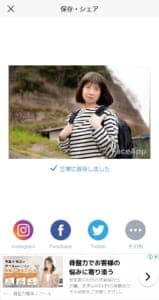
加工した画像は、画面下部のアイコンをタップすることで、インスタやfacebook、Twitterなどに投稿することができます。
写真を撮って加工する
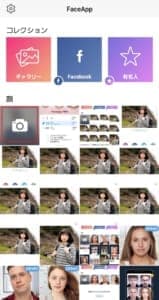
FaceAppでは、直接画像を撮影して加工することもできます。左上のカメラアイコンをタップします。

カメラが立ち上がるので、画面下部の「○」をタップして撮影します。

撮影が済むと、そのまま画像加工の画面になります。「年齢」のアイコンをタップします。

「老化」を選択します。

「適用」をタップすると、加工が反映されます。
画像を並べる
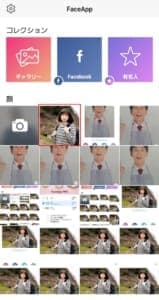
フォルダ内の画像をタップします。

右下の「レイアウト」をタップします。
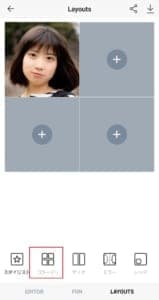
「コラージュ」をタップします。
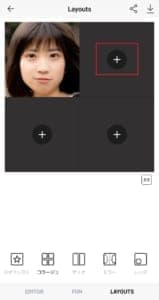
「+」マークをタップします。
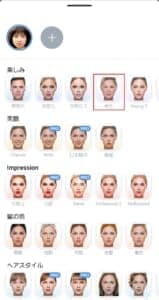
「老化」をタップします。
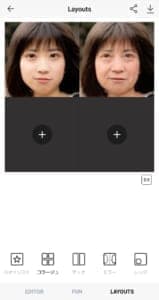
「老化」で加工された画像が、並べて表示されます。
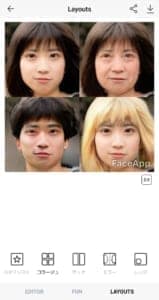
その他にも、好きな加工を並べることが可能です。
- 左上 オリジナル
- 右上 老化
- 左下 男性化
- 右下 金髪
以上の4つを並べました。
勿論、他にも様々な加工があり、自由な順番で並べることが出来ます。
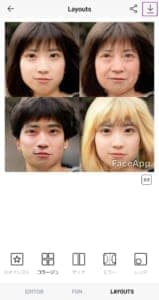
先程と同じく右上の「↓」で保存します。
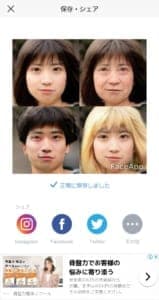
そのままSNSに投稿することもできます。
複数の加工を行うことも可能
Faceappでは、複数の加工を掛けるのも簡単にできます。

先程、老化の加工した後、保存ボタンを押さずに、そのまま「笑顔」のアイコンをタップします。

「クラシック」をタップします。

「老人」と「笑顔」の複数の加工が自然に掛かります。
FaceAppの加工精度は高く、更に加工を掛けていっても不自然にはなりません。
有料版だとロゴがなくなります

FaceAppは、無料版でも簡単かつ自然に画像を加工することができます。
ただし、無料版では保存した時に画像の右下にロゴが入ってしまいます。
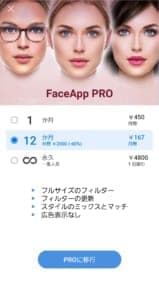
有料版にすることで、このロゴが入らなくなります。
- 1ヶ月450円
- 1年2000円
- 購入4800円
値段は以上になっています。
有料版だと広告が付かなかったり、使える機能が増えたりするので、気になった方は1ヶ月だけ試してみるのもいいかもしれません。

どうしても無料でロゴを回避したいという場合は、「↓」ボタンで画像を保存する前に、加工途中の画像をスクショすることでロゴ無しの画像を保存することもできます。
その場合は、画像の解像度は落ちてしまいます。


